Provide feedback
Saved searches
Use saved searches to filter your results more quickly
Sign up
Appearance settings
Добрый день.
Перед тем как подключить к компьютеру по USB устройство: СAN-Hacker, СAN фильтр или другое устройство на контроллере STM, необходимо установить драйвер виртуального СОМ порта.
Драйвера для устройства могут быть установлены для операционных систем Windows 2000, XP, Server 2003, Vista, Windows 7, Server 2008, Windows10 для 32-х и 64-х битных систем. Можно использовать версию, поставляемую в комплекте или скачать с сайта STMicroelectronics. Ссылка чтобы загрузить драйвера с сайта STMicroelectronics:
www.st.com/en/development-tools/stsw-stm32102.html
Рекомендуется использовать версию драйверов 1.4.0 и выше, для работы в режиме виртуально СОМ порта. Порядок действий для установки драйверов (диалоговые окна могут отличаться в зависимости от версии Windows):
• Загрузить архив c драйверами и распаковать его во временную папку на жестком диске;
• Рекомендуется отключить ПК от сети Интернет для предотвращения автоматического поиска и загрузки драйверов (обязательно для Windows Vista);
• Запустить файл для инсталляции драйверов VCP_V1.4.0_Setup.exe (версия 1.4.0);
Для Windows старше чем, Windows XP:
• Для Windows старше чем, Windows XP драйвера не устанавливаются, а копируются в папку:
C:\Program Files\STMicroelectronics\Software\Virtual comport driver\
• В зависимости от операционной системы в папке Virtual comport driver нужно выбрать папку Win7 или Win8 для входа. Для Windows старше Windows 8, нужно выбрать папку Win8.
• В зависимости от разрядности операционный системы необходимо запустить файл для установки драйверов: dpinst_x86.exe – для 32-х битных систем или dpinst_amd64.exe – для 64-х битных систем;
• Система выполнит копирование и установку файлов драйвера на Ваш ПК;
• В процессе установки ответ на предупреждение системы об отсутствии цифровой подписи драйвера, нажмите кнопку «Все равно продолжить»;
• Подключить устройства к ПК, используя интерфейсный кабель USB;
• Система автоматически найдет новое оборудование и установит его;
• После установки в диспетчере устройств его можно найти в разделе «СОМ и LPT порты».
Для Windows XP:
• Подключить «устройство» к ПК, используя интерфейсный кабель USB;
• Система автоматически найдет новое оборудование и предложит установить драйвер Виртуального СОМ порта. Выберите «Установка из указанного места» и нажмите «Далее»;
• В следующем окне выберите «Не выполнять поиск. Я сам Выберу нужный драйвер.» и нажмите «Далее»;
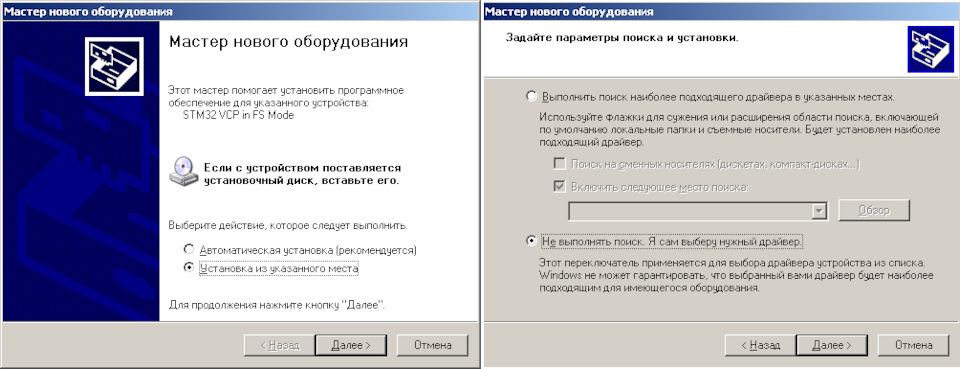
• В следующем окне в качестве «Тип устройства» выберите «Порты СОМ и LPT» и нажмите «Далее»;
• В следующем окне в качестве «Модель» выберите «STMicroelectronics Virtual COM Port» и нажмите «Далее»;
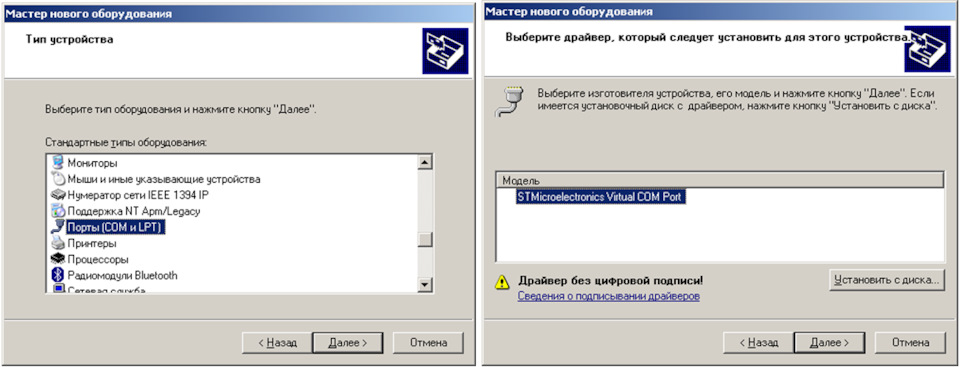
• На предупреждение системы о несовместимости драйвера нажмите кнопку «Да»;

• В процессе установки ответ на предупреждение системы об отсутствии тестирования на совместимость, нажмите кнопку «Все равно продолжить»;
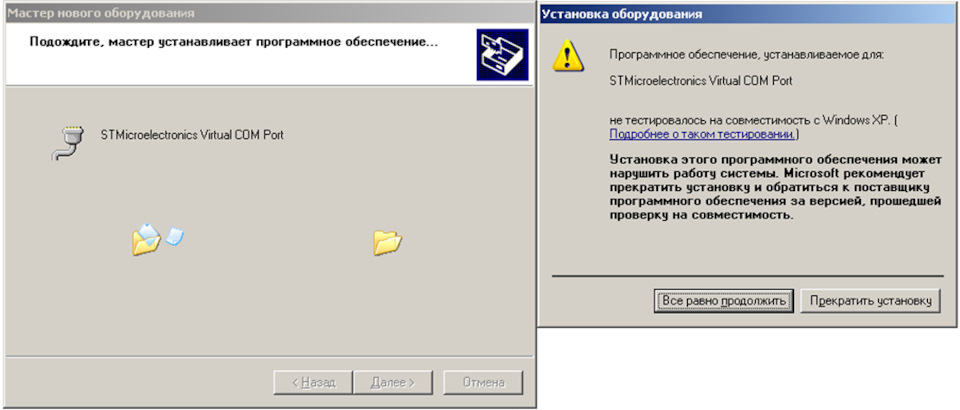
• После установки драйвера виртуального СОМ порта нажмите кнопку «Готово».

• Далее система предложит установить драйвер для составного устройства. Нужно нажать кнопку «Отмена».
• Необходимо зайти в «Диспетчер устройств» в Разделе «Контроллеры универсальной последовательной шины USB» найти последний раздел «Составное USB «устройство»» и нажать на нём правой кнопкой мыши. В появившемся меню выбрать «Обновить драйвер…»
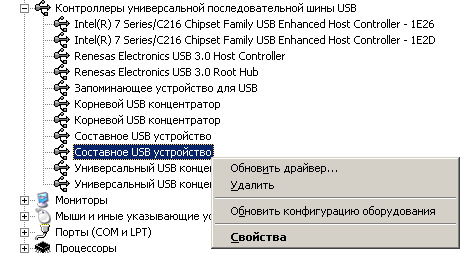
• Выполнить такие же операции, как и при установке драйвера Виртуального СОМ порты, но в окне выбора «Модель» выберите «Составное USB «устройство»»;
• После установки в диспетчере устройств его можно найти в разделе «СОМ и LPT порты».
Ссылка на драйвера версии 1.4.0
drive.google.com/file/d/1…wbwVidLm/view?usp=sharing
Ссылка на документ по установке драйверов
drive.google.com/file/d/1…6H-dyr29/view?usp=sharing
Здравствуйте, делаю небольшой проект с USB CDC (Virtual Com-Port), решил поставить драйвер виртуального ком-порта с сайта ST, но он подходит для версий Windows не старше 8. А как быть на Windows 10?
Цитата
Создатель темы Размещено : 30.03.2025 11:53
(@eduard)
Level 5 Moderator
Странно. Он подходит на любые версии Windows.
Почему Вы решили, что не подходит?
ОтветитьЦитата
Размещено : 30.03.2025 11:57
@eduard там в описании указано:
- Virtual COM port driver installation package for Windows® operating systems: 98SE, 2000, XP, Vista®, 7, and 8.x
ОтветитьЦитата
Создатель темы Размещено : 30.03.2025 20:19
@bett Начиная с 10-ки драйвер не требуется, он уже присутствует в системе по умолчанию.
ОтветитьЦитата
Размещено : 31.03.2025 11:17
Ааа, понял теперь. Получается с какого-то момента драйвер в принципе стал не нужен.
ОтветитьЦитата
Создатель темы Размещено : 31.03.2025 12:17
(@eduard)
Level 5 Moderator
@aveal Блин. Я по привычке ставлю 🤣 🤣 🤣 🤣 🤣
ОтветитьЦитата
Размещено : 31.03.2025 19:02
@eduard 😆
ОтветитьЦитата
Размещено : 31.03.2025 20:13
-
Главная -
Драйверы
-
Другие устройства
-
Другие устройства STM
- STM Virtual COM Port
-
STM Virtual COM Port
Тип драйвера:
Ports (COM and LPT)
Производитель:
STMicroelectronics
Версия:
1.3.1
Файл *.inf:
stmcdc.inf
Windows 8
,
8.1
,
10 / 11
В каталоге нет драйверов для STM Virtual COM Port под Windows.
Скачайте DriverHub для автоматического подбора драйвера.
Драйверы для STM Virtual COM Port собраны с официальных сайтов компаний-производителей и других проверенных источников.
Официальные пакеты драйверов помогут исправить ошибки и неполадки в работе STM Virtual COM Port (Другие устройства).
Скачать последние версии драйверов на STM Virtual COM Port для компьютеров и ноутбуков на Windows.
Версия: 1.3.15.3625 для Windows 8, 10 и 11
Бесплатное ПО
В комплекте идет опциональное ПО
- Yandex Browser
- Opera Browser
- Avast Free Antivirus
- World of Tanks
- World of Warships
Learn how to pair Bluetooth devices with your PC in simple steps. Enable Bluetooth in settings, set your device to pairing mode, and connect seamlessly. Troubleshoot common issues for a smooth wireless experience.
Learn how to quickly enable or disable Bluetooth on your Windows device. Discover step-by-step methods using the taskbar icon, Settings app, or keyboard shortcuts for seamless control. Perfect for connecting devices or conserving battery life effortlessly.
Create bootable Windows installation media effortlessly with the official Microsoft Windows USB/DVD Tool. This free ISO burner utility lets you convert ISO files to bootable USB drives or DVDs, ensuring reliable setup for OS installations or repairs. Trusted, user-friendly, and designed for seamless Windows deployment.
Struggling with audio problems on your Windows 10 PC? Learn step-by-step solutions to fix sound driver issues, including updating drivers, reinstalling software, using Windows troubleshooter, and restoring default settings. Resolve no-sound errors, distorted audio, or unrecognized devices quickly for seamless playback and optimal system performance.
The Logitech Unifying Receiver simplifies your workspace by enabling wireless connectivity for up to six compatible devices—like keyboards, mice, and more—through a single USB port. Enjoy clutter-free convenience, reliable performance, and effortless device management across Logitech peripherals.
Epson Print and Scan delivers unmatched precision and rapid performance, empowering professionals to achieve peak efficiency. Engineered for reliability, its advanced technology ensures crisp prints, swift scanning, and seamless workflow integration—transforming complex tasks into effortless processes for uninterrupted productivity.
Learn how to set up your Epson L3250 all-in-one printer with ease. This guide covers unboxing, installing ink cartridges, connecting to power, and configuring via USB or Wi-Fi. Follow step-by-step instructions to install drivers, download software, and troubleshoot common issues for seamless printing, scanning, and copying.
Discover the ultimate photo viewer for Windows 10/11 designed to simplify image management. Enjoy lightning-fast loading, intuitive organization tools, and seamless browsing with support for all major formats. Effortlessly sort albums, tag favorites, and enhance visuals with built-in editing features—perfect for photographers and casual users alike. Streamline your workflow today!
Learn how to set up your Epson L3250 printer quickly and efficiently with this step-by-step guide. From unboxing to connecting power, installing software, and configuring settings, we’ll walk you through each stage for a smooth, hassle-free installation. Perfect for beginners and experts alike!
Learn step-by-step methods to update drivers on Windows 10 for optimal hardware performance. Discover manual updates via Device Manager, automatic updates through Windows, and manufacturer tools. Ensure system stability, fix bugs, and enhance compatibility with the latest driver versions.
See all queries
